Введення координат¶
Щоб ввести координати, спочатку потрібно натиснути Мен ю > Пошук. Потім торкніться елемента «Введіть координати» у спливаючому вікні, що з’явиться. Приклад показаний на малюнку нижче:
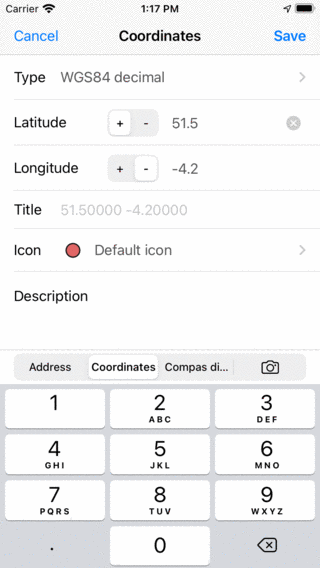
Екранвведення координат.¶
Тип координат¶
Щоб ввести координати, вам слід спочатку переконатися, що правильний тип координат встановлено. Якщо натиснути клітинку «Тип», з’явиться екран, на якому ви можете змінити тип координат, як на малюнку нижче:
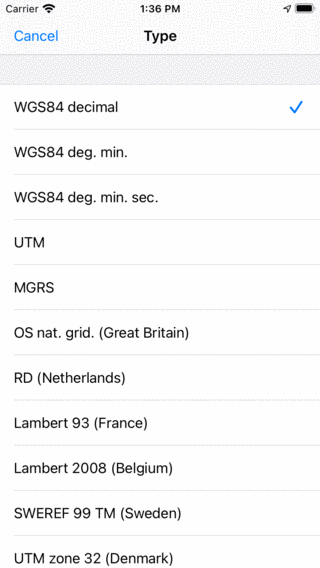
Вибіртипу координат.¶
You can choose between different coordinates types, including: WGS84 decimal, WGS84 degrees minutes WGS84 degrees minutes seconds, UTM and MGRS. Next to that you can use various country specific coordinate systems.
Введення координат¶
Якщо ви встановили правильний тип координат, ви можете ввести координати.
Залежно від положення центру карти вже вводяться перші цифри координат. Це дозволяє швидше вводити координати, якщо координати розташовані не далеко від центру карти.
Як приклад ми введемо координати WGS84 „51.56321 -4.28942“:
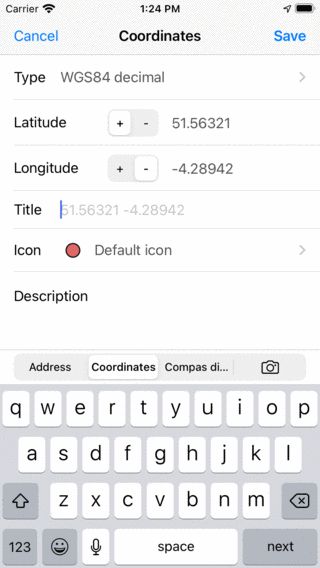
*Ввідзначення координат 51.56321 -4.28942.¶
За бажанням ви можете ввести назву. Поки ми не введемо заголовок, запропонований заголовок заповнювача буде використовуватися як заголовок для шлякової точки. Далі ви можете встановити піктограму та ввести опис.
Якщо ви натиснете кнопку «Зберегти», координати будуть збережені як шлях.точка. Екран координат буде очищений, так що ви можете ввести наступні координати. Перші цифри тепер базуватимуться на попередньому введенні. У верхньому лівому куті екрана з’явиться кнопка «Карта», за допомогою якої ви зможете повернутися до карти. Число за картою повідомляє, скільки координат було введено.
Як приклад ми введемо координати: N 51°34’01.9 «W 4°16’41.9». Щоб ввести ці координати, нам довелося змінити тип на ступінь WGS, хвилини, секунди. Приклад показаний нижче:
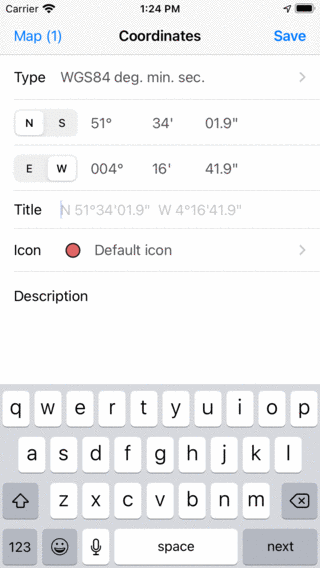
Введеннякоординат N 51°34’01.9 «W 4°16’41.9».¶
Знову ми задоволені запропонованим заголовком і натискаємо зберегти. Координати будуть збережені, а екран координат буде очищений, так що ви можете ввести наступні координати.
Тепер ми введемо Огляд боєприпасів Національні координати сітки SS 41996 88847, як показано нижче.
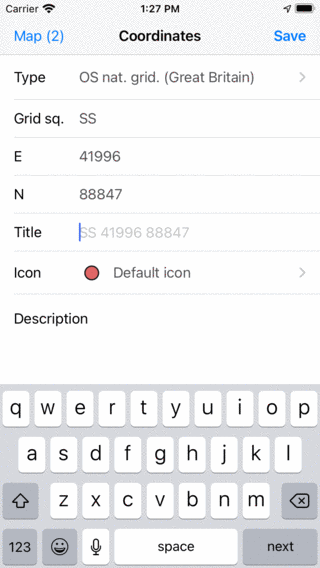
Введеннякоординат SS 41996 88847.¶
Після натискання «Зберегти» координати будуть збережені, а екран координат знову буде очищений.
Відображення на карті¶
Після введення координат ви можете повернутися на екран карти, натиснувши кнопку карти зліва вгорі. Кількість успішно введених координат відображається на кнопці карти. Після введення трьох координат у прикладах вище та натискання кнопки «Карта» головний екран виглядає наступним чином:
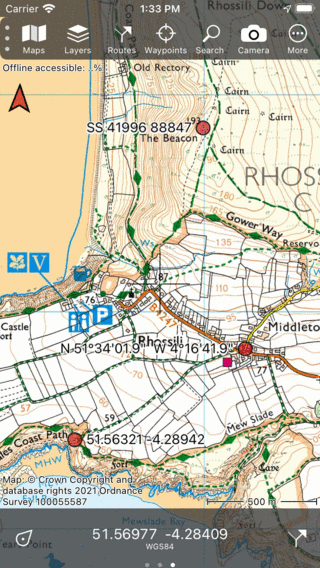
Тривведені координати ставляться як шляхові точки на карті.¶
Введення списку координат¶
Якщо ви отримали список координат у текстовому форматі, ви можете ввести їх один за одним через екран введення координат, як це пояснено вище.
Однак може бути простіше вибрати та скопіювати ці координати. Потім виберіть вкладку «Адреса», а потім натисніть довго на полі пошуку. з’явиться кнопка вставки, як показано на малюнку нижче:
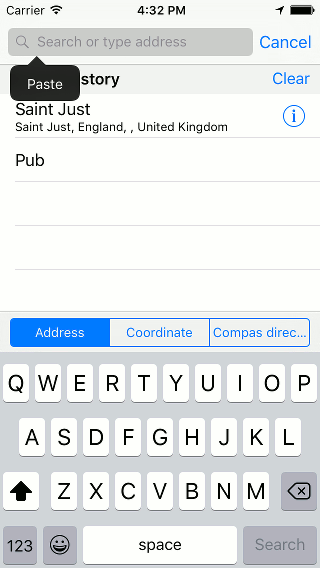
Вставленнясписку координат у вікно пошуку адрес.¶
Якщо ви натиснете кнопку «Вставити», список координат буде вставлено та оброблено. Отримані координати будуть відображені в списку під пошуковим полем, як це показано на малюнку нижче:
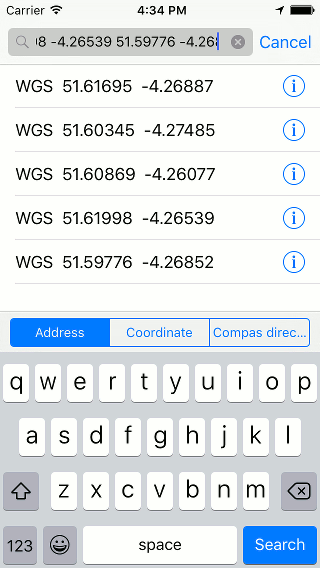
У*вікно пошуку вставлено список координат.*¶
Тепер ви можете завантажити окремі координати на карті, натиснувши їх. Натискаючи довго на результат, ви можете зробити добірку результатів, які ви хотіли б завантажити на карті. Якщо натиснути «Пошук» внизу праворуч, всі результати будуть завантажені на карту, як на малюнку нижче:
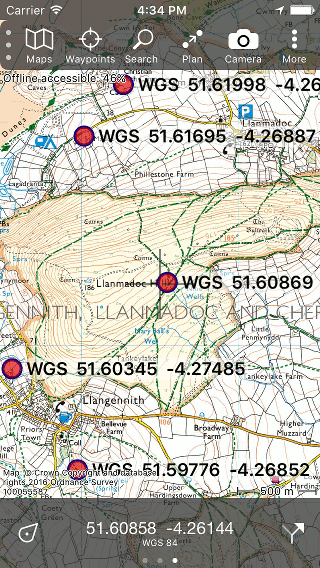
Накарті розміщено список координат.¶